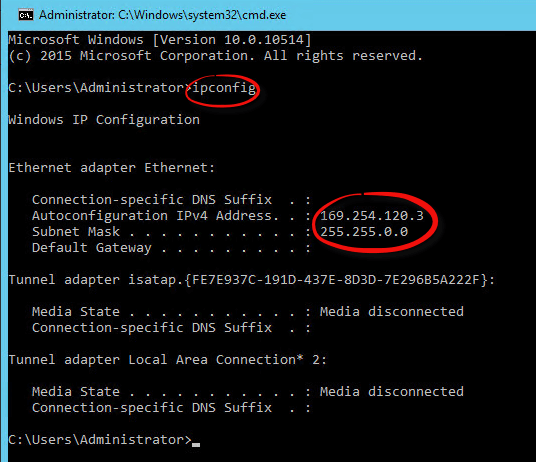Битва IP
Проверьте, насколько силен сегодня ваш IP адрес. Станьте IP-воином и примите участие в IP Битве! Для того чтобы принять участие в игре просто нажмите на кнопку играть и дождитесь соперника.
За победу вы получаете 2 очка, за ничью — 1 и за проигрыш — 0.
Рейтинг ip-воинов за сегодня
| Рейтинг ip-воинов за все время
|
Как узнать IP адрес, и для чего это нужно
«Мой адрес – не дом и не улица, мой адрес – 93.62.215.131». В интернете находят свое отражение определения из реальной жизни, и если в паспорте гражданина страны в прописке у нас обозначены номер дома и квартиры, то в документе интернет-пользователя фигурирует IP адрес:
С самого детства нас учат запоминать место своего жительства, потому что это очень важно. Помнить свой IP адрес наизусть не обязательно, но в некоторых ситуациях важно знать, где его посмотреть. О том, как узнать IP адрес и зачем это делать пойдет речь в данной статье.
Интернет устроен так, что сайты не может посещать неизвестно, кто и уходить неизвестно куда. Это, безусловно, очень интересно сочетается с политикой анонимности и конфиденциальности, но факт остаётся фактом.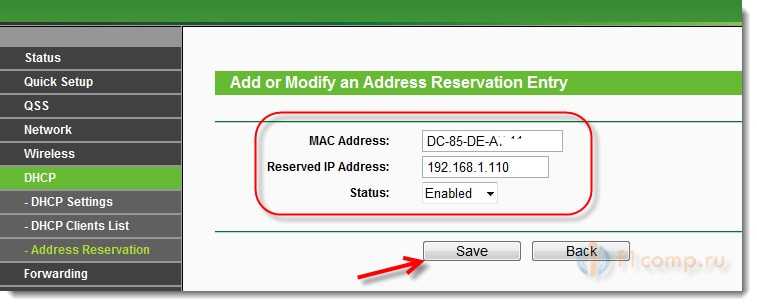
IP адрес является сетевым адресом узла, с помощью которого осуществляется подключение к интернету. Следует отметить, что у компьютера (или другого устройства) также существует IP адрес в рамках локальной сети.
Данный адрес представляется с помощью четырех целых чисел (от 0 до 255), разделенных точками. Подобная форма является стандартом протокола IPv4, который сталкивается с «конкуренцией» IPv6 и не безосновательно, ведь IPv4 позволяет сформировать достаточно ограниченное количество адресов (4 миллиарда – тоже ограничение), в то время как IPv6 дает гораздо более широкие возможности.
Поняв, что такое IP адрес, необходимо разобраться с тем, как его определить. Ниже перечислены некоторые способы.
- Заходим в панель управления, выбираем «Центр управления сетями и общим доступом», затем нажимаем на свое подключение:
В открывшемся окне выбираем «Сведения» и получаем всю необходимую информацию.
- Второй способ – воспользоваться командной строкой. Нажимаем «Win+R» и пишем в поле ввода «cmd».
 После нажатия «Enter» в командной строке необходимо написать ipconfig, а затем снова нажать «Enter»:
После нажатия «Enter» в командной строке необходимо написать ipconfig, а затем снова нажать «Enter»:
- Третий способ – воспользоваться онлайн-сервисом. Зайдя, к примеру, на 2ip.ru можно сразу же увидеть свой IP адрес. Здесь же можно проверить IP адрес. Полученная информация будет содержать некоторые сведения о провайдере, в том числе и его физический адрес.
Человек может всю жизнь прожить в одном доме, а может путешествовать по миру, постоянно меняя прописку. Для получения доступа к интернету также предусмотрено два варианта.
- Статический IP адрес. В этом случае пользователь во время каждого интернет-сеанса имеет один и тот же IP адрес. Преимуществом такого подхода является возможность удаленного доступа к компьютеру (через FTP-клиент). К недостаткам можно отнести подверженность хакерским атакам, а также возможность сравнительно легко получить информацию о пользователе;
- Динамический IP адрес. При таком подходе пользователь получает новый IP адрес при каждом отдельном интернет-сеансе; этот адрес выбирается из определенного диапазона.
 Безопасность ваших личных данных при этом намного выше, однако, об удаленном доступе к компьютеру придется забыть.
Безопасность ваших личных данных при этом намного выше, однако, об удаленном доступе к компьютеру придется забыть.
Прежде, чем разбираться с получением постоянного IP, необходимо определиться с терминологией, которая в ходу у веб-мастеров.
Выделенный IP адрес – это постоянный IP, который пользователь получает от провайдера.
«Белый» IP адрес – это тот адрес, который компьютер имеет во внешней сети (в отличие от «серого», который используется в локальной сети).
Постоянный IP адрес – тот, который остаётся неизменным при каждом последующем подключении к сети. Чтобы обрести его, существует несколько способов.
- Воспользоваться онлайн-сервисом. Такой, к примеру, популярный ресурс, как Noip.com предоставляет программное обеспечение, которое будет постоянно обновлять ваш IP адрес и менять его на тот, который вы укажете. По сути, IP условно-постоянный, но даёт все те же преимущества;
- Получить от провайдера. За это, возможно, потребуется заплатить (и не раз, а на регулярной основе).
 Полученный постоянный IP адрес требуется настроить. Для этого необходимо перейти в параметры подключения и нажать на «Свойства», в которых нам понадобится «Протокол интернета версии 4»:
Полученный постоянный IP адрес требуется настроить. Для этого необходимо перейти в параметры подключения и нажать на «Свойства», в которых нам понадобится «Протокол интернета версии 4»:
В появившемся окне выбираем пункт «Использовать следующий адрес». То же самое и с DNS-серверами. Вводим данные, полученные от провайдера.
Перед тем, как сделать постоянный IP адрес, стоит проверить: а не является ли он таким уже. Для этого в командной строке необходимо ввести ipconfig/all и запомнить значение в строчке IPv4-адрес. Затем следует перезагрузить компьютер и проделать то же самое. Если значение не изменится, то вы гордый обладатель постоянного IP адреса.
Бывают ситуации, когда пользователю необходимо (или просто хочется) зайти на сайт, который недоступен для региона, в котором он проживает. Подобные ограничения могут быть связаны с тематикой ресурса, которая противоречит законодательству страны.
Другой случай – когда человек просто-напросто не хочет «светить» свои данные где попало.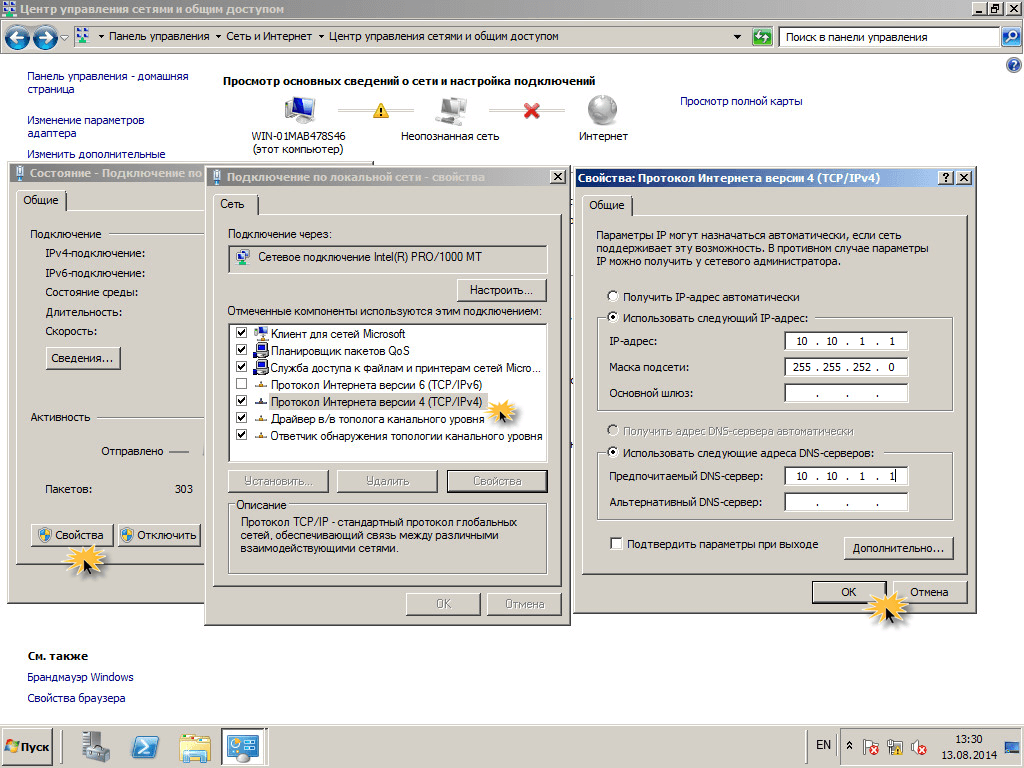 В этих ситуациях пользователей интересует, как скрыть свой IP адрес. Ниже представлено несколько способов.
В этих ситуациях пользователей интересует, как скрыть свой IP адрес. Ниже представлено несколько способов.
- Использовать веб-прокси. Подобные онлайн-сервисы позволяют заменять свой IP адрес на другой;
- Браузер Tor, который представляет собой, целую организацию прокси-серверов;
- Использовать виртуальную частную сеть (VPN). Такие программы, как OpenVPN позволят скрыть ваш IP адрес, а также обеспечить безопасность данных с помощью шифрования.
Таким образом, IP адрес достаточно легко узнать, найдя информацию на своем компьютере либо воспользовавшись услугами специальных онлайн-сервисов.
IP адрес можно скрыть, воспользовавшись одним из существующих способов. Это даст возможность сохранить информацию о себе в тайне, а также посещать сайты, доступ к которым закрыт в вашем регионе (но следует помнить, что закрыт он, скорее всего, неспроста).
Как узнать статический или динамический ip адрес?
IP-адрес является одним из таких вопросов, которые интересуют большинство пользователей ПК. Кто-то боится, что его анонимность в сети под угрозой из-за наличия такого идентификатора, в то время как другие, наоборот, стараются обеспечить себе наличие постоянного IP. Так или иначе, а многим будет полезно разобраться в том, как узнать, статический или динамический IP-адрес присвоен их компьютеру.
Кто-то боится, что его анонимность в сети под угрозой из-за наличия такого идентификатора, в то время как другие, наоборот, стараются обеспечить себе наличие постоянного IP. Так или иначе, а многим будет полезно разобраться в том, как узнать, статический или динамический IP-адрес присвоен их компьютеру.Как известно, у каждого компьютера, подключенного к интернету, имеется определенный внешний IP-адрес, который является его идентификатором в сети, но при этом он может быть двух типов – динамический или статический.
Динамический адрес постоянно меняется с каждым новым подключением вашего устройства к сети. Так как сделать динамический IP-адрес или статический вам может только провайдер, он и занимается его присваиванием вашему компьютеру. Самому провайдеру IP-адреса выдаются в определенном количестве, поэтому, как только один из пользователей отключается от сети, у него забирают идентификатор и передают другому клиенту, а при повторном его подключении присваивают новый. Другими словами, с каждым переподключением интернета появляется новый IP.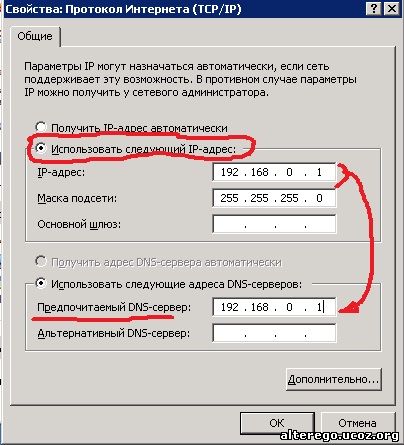
Статический же, наоборот, присваивается определенному абоненту и не может быть отвязан от него даже в случае отключения от интернета.
Зачастую услуга присваивания статического IP является платной.
Самый простой способ того, как узнать, динамический или статический IP присваивается вашему компьютеру – это позвонить провайдеру и спросить у него лично. Также можно ознакомиться с составленным договором, ведь услуга статического IP-адреса является платной и должна прописываться в данном соглашении.
Помимо этого, вы можете провести проверку своего адреса самостоятельно. Для этого зайдите на сайт 2ip.ru, после чего вам сразу будет показан присутствующий у вас адрес.
Так как узнать, какой IP (статический или динамический) присваивается вам, попробуйте отключиться от сети и зайти через несколько минут. Если адрес поменяется, значит у вас динамический адрес, но даже если нет, это еще не говорит о том, что он статический, так как есть несколько случаев, при которых такая проверка не всегда является достоверной. Именно поэтому, если вы не увидите изменения, лучше все-таки позвонить провайдеру и спросить у него.
Именно поэтому, если вы не увидите изменения, лучше все-таки позвонить провайдеру и спросить у него.
Статический IP-адрес – Интернет-провайдер Unet.by
Но прежде чем, мы перейдем к классификации, для чего нужен IP-адрес?
IP-адрес Вам нужен, чтобы идентифицировать компьютер в сети. Его можно сравнить с почтовым адресом вашего дома.
Все мы знаем, что при подключении к интернету или сети, компьютеру назначается некий IP-адрес. Это является сетевым адресом узла в сети компьютеров, построенной по IP протоколу. Связь с сетью интернет обязывает компьютеры иметь уникальные координаты, ведь информация должна доставляться конкретному человеку, поэтому так важна индивидуальность этих чисел.
Теперь поговорим о статическом IP-адресе.
Статический IP-адрес (он же постоянный, внешний) – это тот IP-адрес, который прописывается, либо назначен провайдером при подключении к интернету на неограниченное время.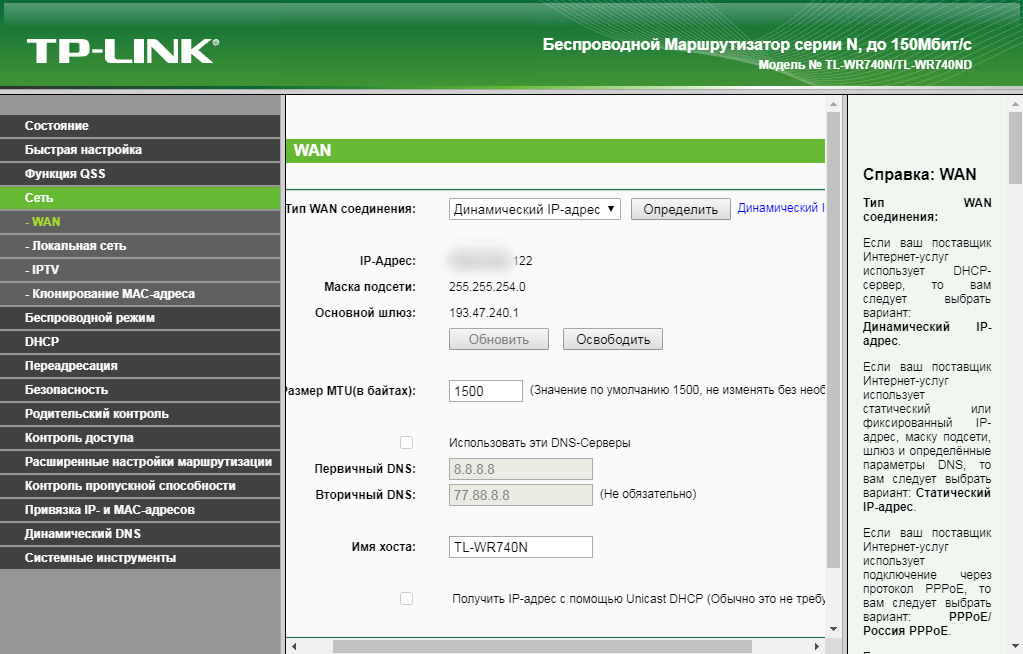 При отключении или повторном подключении компьютера к сети адрес не изменяется, как это происходит с динамическими (внутренние) IP-адресами.
При отключении или повторном подключении компьютера к сети адрес не изменяется, как это происходит с динамическими (внутренние) IP-адресами.
Какие отличия между внешним и внутренним IP-адресом?
Внешний IP-адрес (статический, постоянный)
Внутренний IP-адрес (частный, локальный) — выдается компьютеру в пределах внутренней сети, но это не значит, что с внутренним IP вы не сможете выйти в интернет. Это значит, что никто из внешней сети интернета не сможет подключиться к вашему компьютеру, тогда как сделать это к компьютеру с внешним IP возможно.
Но для чего именно именно нужен Статический адрес?
В интернете есть множество вещей, которые требуют обязательное наличие в обязательном порядке у пользователя именно постоянного IP-адреса. Одним из таких является использования компьютера в качестве сервера.
Одним из таких является использования компьютера в качестве сервера.
Пример: Вы на Вашем домашнем компьютере используете сервер для работы и передачи информации. Так как не всегда техника на работе, поддерживает высокий темп нагрузки. У Вас все настроено и отлажено. Но учитывая, что каждый компьютер наделяется персональным адресом, после возобновления сеанса подключения к интернету адрес автоматически изменяется и Вам придется каждый раз, настраивать все заново. Либо искать разного рода ухищрения, которые не гарантирует без проблемное подключение. А со статическим IP-адресом таких проблем у Вас не возникнет.
Пояснение: Если Вы создаете удаленный доступ, то из нашей сети Вы будет работать по внутреннему IP-адресу, но при использовании другой сети, подключение будет происходить по статическому IP-адресу.
Как же активировать статический IP-адрес на UNET.by?
И там уже выбираем, статический IP и активировать.

Данная услуга закрепляется за логином клиента, на нашем оборудовании и прописывать Вам услугу в оборудовании таких как: ПК, ноутбук, планшет, телефон, роутер и тд не нужно.
Данная услуга стоит 2.90 руб в месяц и списывается равными частями в течении месяца.
Как узнать свой ip читайте тут.
Что Такое Динамический IP Адрес, Чем Отличается от Статического — Как Узнать?
В одной из прошлых статей я наглядно показал и рассказал о таком понятии, как IP адрес. Сегодня копнем эту тему глубже. Думаю, мало кто имеет представление, что такое динамический IP адрес, чем он отличается от статического IP, как узнать, что из них лучше и как поменять динамический на статический на wifi роутере? А также разберемся, какое влияние на работу с интернетом оказывает серый или белый IP адрес.
Что такое динамический IP адрес?
Динамический IP адрес — это такой адрес, который меняется каждый раз при подключению к роутеру или при выходе в интернет.
Внутренний динамический IP адрес
Начнем с простого. Каждый раз, когда ваш компьютер, ноутбук, смартфон, ТВ или любой другой девайс подключается к wifi, роутеру выдает для них отдельный IP адрес. Это своего рода идентификатор устройства в сети. За их раздачу на маршрутизаторе отвечает функция DHCP. И каждый раз, даже когда один и тот же ПК соединяется с сетью, ему выдается разный IP адрес, то есть динамический, постоянно меняющийся от подключения к подключению.
Интернет намного больше и сложнее, чем домашняя сеть, которую мы создаем у себя в квартире. Но суть от этого не меняется. Представим, что провайдер на ваш район сделал один сервер (дома у нас его роль играет роутер). Он имеет выход в интернет, а к нему подключено куча компьютеров пользователей из домов вашего района.
Большинство оборудования современных провайдеров настроено на раздачу ip адресов таким образом, что для выхода в интернет вам достаточно просто воткнуть кабель в розетку сетевой карты компа или ноутбука и открыть браузер. Это значит, что сервер работает в режиме DCHP и у вас динамический IP адрес. То есть только вы подключились, тут же вам присваивается свободное допустимое значение, которое закреплено за вами только на время текущей сессии подключения.
Это значит, что сервер работает в режиме DCHP и у вас динамический IP адрес. То есть только вы подключились, тут же вам присваивается свободное допустимое значение, которое закреплено за вами только на время текущей сессии подключения.
Смена динамического ip адреса происходит либо при переподключении, либо по определенному временному отрезку.
Занимаемый вами адрес освободится и будет присвоен кому-то еще, а вы при следующем заходе на веб-страницу получите новый. Это то же самое, как если бы при каждом новом визите к вам гостя, у вас постоянно менялся номер квартиры, и вам необходимо было бы каждый раз его сообщать заново.
Как настроить динамический IP адрес на роутере?
Из всего этого можно сделать вывод, что настроить динамический IP адрес никаким образом невозможно, так как он присваивается вашему компьютеру в автоматическом режиме. Однако если речь идет о домашней локальной сети, то поменять кое-что можно. А именно диапазон адресов, разрешенных для использования.
Для этого необходимо зайти в настройки своего роутера. Я покажу на примере Keenetic и TP-Link.
Keenetic
Keenetic
В Keenetic открываем раздел «Домашняя сеть» и смотрим на блок «Параметры IP». Включаем здесь DHCP и открываем спойлер «Показать настройки». Здесь можно изменить:
- Начальный адрес пула — то значение, с которого будут выдаваться динамические IP адреса
- Размер пула адресов — максимально допустимое количество подключаемых устройств, которым будет автоматически выдан адрес
- Время аренды — время, после которого IP обновится
TP-Link
TP-Link
Очень похоже все выглядит и на роутерах TP-Link
Дополнительно также можно указать шлюз (это IP адрес самого роутера) и DNS сервера — по умолчанию здесь значения идентичны.
Внешний IP адрес
Все, о чем говорилось выше, касалось это именно внутреннего динамического сетевого адреса, который был выдан роутером. Но как мы помним, у поставщика интернет услуг есть еще один роутер, к которому подключены все квартиры дома, и у него тоже есть свой IP адрес. А несколько маршрутизаторов с разных домов — еще к одному, районному — и так далее. То есть пока вы выходите в конечном итоге попадете в интернет, то смените свой ай-пи несколько раз, и на выходе будет абсолютно другое значение.
А несколько маршрутизаторов с разных домов — еще к одному, районному — и так далее. То есть пока вы выходите в конечном итоге попадете в интернет, то смените свой ай-пи несколько раз, и на выходе будет абсолютно другое значение.
Так вот, это — ваш внешний ip адрес, то есть не вашего ПК, а сервера района, через который вы выходите в интернет. Такой же покажет у Васи из соседнего подъезда, пользующегося услугами того же провайдера.
Чем отличается динамический IP адрес от статического?
Если вы уже дочитали до этого места, то думаю, что сами можете ответить на вопрос, чем отличаются друг от друга динамический и статический IP адреса.
- Статический — присвоен вашему устройству постоянно и не меняется
- Динамический — изменяется при каждом новом подключении к роутеру
При этом эти адреса также могут быть внутренними — в рамках вашей домашней или локальной сети провайдера. Или внешними — то есть везде в интернете. Внутри «на районе» у вас может быть статический адрес, а в глобальной сети интернет — динамический IP.
Какой тип лучше?
Определить, какой IP адрес лучше, динамический или статический, можно только исходя из ваших потребностей по использованию интернета. Статический нужен только в том случае, если вам необходимо иметь удаленный доступ к своему компьютеру или роутеру. Например, к системе видеонаблюдения или файловому серверу, с которым вы работаете не из дома.
Во всех остальных случаях лучше динамический IP, потому что он дешевле. За постоянный белый адрес в интернете придется доплачивать поставщику услуг кругленькую сумму, так как это совершенно отдельный тариф.
Но чем хорош статический в отличие от динамического IP адреса, так это тем, что вы можете:
- Установить у себя программу локальный сервер, типа Vertrigo, создать локальный сайт транслировать его в интернете, прямо со своего компа.
- Организовать на нем собственный сервер для онлайн игр, типа Counter Strike — и не только по локалке, но и с любыми людьми в интернете.
- Также статический белый айпишник пригодится для организации прямой отправки видеокартинки с системы наблюдения и для приема от него же смсок без настройки всяких перебросов портов и прочих сложных излишеств.
- Получить доступ к файловому хранилищу, которое работает в вашей домашней локальной сети.
В общем, открывается много полезных возможностей, ограниченных лишь вашей фантазией.
Как проверить и узнать, какой адрес у вас в интернете?
Вопрос как узнать, какой именно у вас IP адрес — динамический или статический — чаще всего возникает при подключении роутера к интернету.
Ответить на него можно, но большого смысла в этом нет, так как если у вас статический IP, то необходимо дополнительно знать данные для подключения к интернету — IP, маску, шлюз. А их можно получить только у своего провайдера, поэтому лучше сразу позвонить в техподдержку и спросить.
Если же вы все-таки самостоятельно узнать, динамический или статический у вас IP адрес, то в интернете есть много сервисов, в которых можно проверить и определить ip адрес. Например в уже известном Интернетометре Яндекса. Для получения своего ip адреса даже ничего делать не надо — он определяется сразу автоматически.
Есть и его не менее популярный аналог — 2ip.ru
Если ваш компьютер подключен к интернету напрямую кабелем без роутера, то теперь зайдите в настройки сетевого адаптера Windows («Центр управления сетями и общим доступом — Изменение параметров адаптера), откройте меню «Состояние»
И зайдите в «Сведения». Здесь отображается IP адрес вашего компьютера, который был выдан провайдером.
Если же интернет вы получаете через роутер, то откройте его панель управления и посмотрите текущее состояние сетевого подключения. Ищите значение IP адреса.
И сравните теперь его с тем, который отображался на сайте для определения IP адреса. Значения отличаются, не так ли?
Это означает, что провайдер предоставил вам мало того, что динамический ip адрес, но он еще и серый. Это характерно для мощных провайдеров с большим количеством абонентов. Например, если вы пользуетесь 3G-4G модемом. В этом случае ни проброс портов, ни использование сервиса замены динамического адреса на домен (DDNS) не помогут и получить доступ из интернета к вашим ресурсам внутри домашней сети не удастся. Когда вы пытаетесь пробиться к себе, вы «приходите» не к своему маршрутизатору (как это будет при белом IP), а к шлюзу провайдера, который просто не обращает внимание на ваш запрос.
Что такое серый IP?
Серый IP адрес — тот внешний адрес, который выдан одновременно на несколько клиентов, каждому из которых в свою очередь присвоен отдельный внутренний (динамический или статический).
А вот если значения совпадают, значит у вас белый IP адрес — внешний, который виден в интернете. Это бывает редко, так как большинство белых адресов давно занято. Ну а если и случилось, то он будет динамический — то есть он принадлежит только вам, а не сразу всем абонентам района, но при этом будет постоянно меняться.
Белый адрес
Белый IP адрес — внешний адрес, который ведет из интернета непосредственно на ваш домашний маршрутизатор или компьютер без посредников.
Как сменить динамический IP адрес и получить статический?
Что если вы не хотите платить провайдеру? Но при этом необходимо организовать удаленный доступ из интернета к своему компьютеру, камере видеонаблюдения, роутеру либо подключенному к нему жесткому диску? На помощь придут сервисы DDNS для подмены динамического IP адреса в статическое доменное имя. Подробно об этом написано в отдельно.
На этом пока все. Статья получилась большой и понимаю, что новичку возможно все это будет сложно понять с первого раза, но я старался излагать мысли как можно более просто и наглядно и надеюсь, что теперь вы знаете, что такое ip адрес и как отличить статический от динамического и серый от белого!
Спасибо!Не помоглоЦены в интернете
Александр
Опытный пользователь WiFi сетей, компьютерной техники, систем видеонаблюдения, беспроводных гаджетов и прочей электроники. Выпускник образовательного центра при МГТУ им. Баумана в Москве. Автор видеокурса «Все секреты Wi-Fi»
Задать вопрос
Как узнать IP-адрес роутера? Ответ от iCover.ru
Ответ:
Поиском IP-адрес роутера пользователи обычно озадачиваются в попытках зайти в настройки роутера. На самом деле у роутера есть два вида IP-адресов — локальный (адрес вашего роутера в вашей локальной сети) и внешний IP (WAN IP).
Большинство производителей по умолчанию делают локальную подсеть 192.168.1.X или 192.168.0.X, при этом для маршрутизатора адрес в локальной сети используется адрес 192.168.1.1 или 192.168.0.1. Иногда производитель не указывает эту информацию даже в наклейке на роутере, заменяя IP внешним адресом URL:
В таком случае выяснить локальный адрес роутера можно в окне «Сведения о сетевом подключении». Если у вас Windows XP – зайдите в «Пуск» > «Панель управления», в открытом окне выберите ярлык «Сетевые подключения», а затем щелкните двойным кликом по иконке «Подключение по локальной сети».
В появившемся окне выберите вкладку «Поддержка», где напротив надписи «Основной шлюз» будет указан искомый IP роутера.
Если у вас Windows 7, 8 или 8.1 – откройте «Пуск» > «Панель управления» > «Сеть и Интернет» > «Центр управления сетями и общим доступом». Найдите в правой панели пункт «Изменение параметров адаптера», нажмите на иконку «Подключение по локальной сети». Появится окно состояния, выберите кнопку «Сведения…». Напротив надписи «Шлюз по умолчанию IPv4» будет указан адрес роутера.
Но на самом деле можно поступить гораздо проще: введите в адресной строке браузера адрес роутера http://192.168.0.1, или http://192.168.1.1, скорее всего локальный адрес вашего роутера — один из этих двух.
Второй «внешний» IP-адрес роутера в Интернет (WAN IP). Это адрес вашего устройства в сети Интернет, который выдается вашим провайдером. Указать или узнать внешний адрес роутера необходимо в том случае, если вы, организовываете у себя сервер — например FTP или игровой. Узнать его можно как у провайдера, так и посмотреть в настройках самого роутера (в случае, если вы используете статический IP-адрес). Если же вы используете динамический IP-адрес, он может меняться при каждом подключении к интернет (и даже во время него). В таком случае для организации собственного сервера понадобится дополнительная настройка.
Чтобы зайти в настройки роутера (для уточнения статического IP), нужно, что бы он был подключен к вашему компьютеру или ноутбуку по сетевому кабелю. Впрочем для уточнения IP можно воспользоваться и Wi-Fi подключением — главное не менять настройки без необходимости.
Как узнать IP-адрес Кинетика, который работает в дополнительном режиме? – Keenetic
Вопрос: Роутер Keenetic подключен в дополнительном режиме «Усилитель» / «Точка доступа» к главному роутеру другого производителя. Необходимо подключиться к веб-конфигуратору Keenetic для изменения настроек беспроводной сети, но IP-адрес, по которому он должен быть доступен, неизвестен. Доступ к настройкам главного роутера отсутствует. Как в этой ситуации узнать IP-адрес Keenetic?
Ответ: Во всех дополнительных режимах веб-конфигуратор интернет-центра Keenetic будет доступен по новому IP-адресу, полученному автоматически по DHCP от главного роутера. Этот IP-адрес можно посмотреть в веб-интерфейсе главного роутера.
TIP: Справка: Когда Keenetic в дополнительном режиме работы не подключен к сети или на главном роутере выключен DHCP-сервер, то для доступа к веб-конфигуратору следует воспользоваться статическим IP-адресом 192.168.1.3. Это временный служебный IP-адрес, который предустановлен в Keenetic как раз для таких случаев, когда нужно подключиться к веб-интерфейсу, но при этом устройству не был присвоен IP-адрес в сети. Дополнительную информацию вы найдете в инструкции «Доступ к веб-конфигуратору Keenetic, когда он работает в одном из дополнительных режимов».
Если отсутствует доступ к веб-интерфейсу главного роутера, то узнать IP-адрес Keenetic можно с помощью любого приложения для сканирования и определения устройств, подключенных к локальной сети. Существует большой выбор подобных приложений как для ПК, так и для мобильных устройств. Мы покажем пример работы приложения Advanced IP Scanner.
Установите приложение на компьютер домашней сети. Подключите компьютер к сети по проводу или по Wi-Fi к главному роутеру.
Запустите приложение и нажмите кнопку «Сканировать» для поиска устройств локальной сети.
После выполнения сканирования локального диапазона IP-адресов приложение на вкладке «Результаты» покажет обнаруженные активные сетевые устройства. Для Кинетика в столбце «Производитель» будет указано «Keenetic Limited» и в столбце «IP» локальный адрес роутера в сети. В нашем примере Keenetic имеет IP-адрес 192.168.121.245.
Теперь из браузера подключитесь к веб-конфигуратору, используя IP-адрес Кинетика.
Заявление об ограничении ответственности: Эта информация предоставлена, чтобы помочь вам настроить вашу систему так, чтобы вы могли использовать hotComm, IM-Live и ezPeer. 1stWorks Corporation не несет ответственности за любые изменения, которые вы вносите в свою сеть или маршрутизатор с помощью этих инструкций или из-за ошибок в этих инструкциях. Мы настоятельно рекомендуем вам проконсультироваться с администраторами вашей сети и маршрутизатора, прежде чем вносить какие-либо изменения. Каждый компьютер в сети имеет собственный внутренний IP-адрес. Этот IP-адрес может быть статическим , что означает, что он никогда не меняется. Или, как это вероятно, если вы используете подключение к Интернету совместно с другими компьютерами, внутренний IP-адрес может быть назначен динамически и может время от времени меняться. Примечание: в сетевой конфигурации внутренний IP-адрес не совпадает с IP-адресом, назначенным вашим интернет-провайдером.IP-адрес, назначенный вашим интернет-провайдером, может быть статическим или динамическим. Когда вы открываете порты, чтобы разрешить входящие соединения с вашим компьютером, вашему компьютеру должен быть назначен статический внутренний IP-адрес , чтобы гарантировать, что входящие соединения всегда идут на правильный компьютер. Есть несколько шагов:
Текущий IP-адресНайдите свой текущий IP-адрес и укажите, является ли он статическим или динамическим :
Выберите IP-адресВыберите IP-адрес и соберите другую информацию, необходимую для назначения статического IP-адреса вашему компьютеру.
Назначьте IP-адресЧтобы установить статический IP-адрес:
Верх |
Проверить статический IP-адрес
Жестко закодированный IP-адрес — это IP-адрес, вручную заданный в настройках вашего устройства, который не изменяется.В отличие от динамического адреса, который может изменяться при каждом обновлении аренды, жестко закодированный IP-адрес останется таким же даже после полного сброса компьютера. Это может быть источником проблем в сети и для вас, если ваш компьютер является мобильным устройством, которому необходимо использовать различные IP-адреса из разных мест. Жестко закодированные IP-адреса часто используются для серверов, но их следует избегать для обычного компьютера NMU.Если ваш IP-адрес начинается с 192 в сети NMU, вероятно, используется жестко закодированный IP-адрес. Однако жестко закодированный IP-адрес не ограничивается 192.x.x.x IP-адрес. Если вы преподаватель или сотрудник и вам требуется неизменный статический IP-адрес для приложения или проекта, обратитесь в службу поддержки Computing Helpdesk.
Чтобы удалить жестко закодированный IP-адрес и использовать динамический адрес, щелкните свою операционную систему ниже.
Windows
Mac
Окна Хотя в этих инструкциях используется Windows 10, действия аналогичны в более ранних версиях Windows. 1. В меню «Пуск» найдите и выберите «Центр управления сетями и общим доступом» .
2. Щелкните «Изменить настройки адаптера» на левой панели навигации.
3. Щелкните правой кнопкой мыши адаптер беспроводного подключения (скорее всего, это будет единственный адаптер с зеленым значком Интернета) и выберите «Свойства» из раскрывающегося меню.
4. Откроется новое окно. На вкладке «Сеть» выберите «Протокол Интернета версии 4 (TCP / IPv4)» и нажмите кнопку «Свойства» .
4. Щелкните переключатели рядом с «Получить IP-адрес автоматически», и «Получить адрес DNS-сервера автоматически» , чтобы убедиться, что у вас динамический IP-адрес.Нажмите «ОК» , чтобы закончить и закрыть.
Mac
1. Выберите значок Wi-Fi и затем нажмите «Открыть сетевые настройки». 2. Выберите соединение Wi-Fi, затем нажмите кнопку «Дополнительно» .
3. На вкладке «TCP / IP» выберите «Используя DHCP» из раскрывающегося списка «Настроить IPv4» и нажмите «ОК».
Что такое IP-адрес? | Мой статический IP-адрес
Если вы запросили статический IP-адрес при заказе BT Business Broadband, вы найдете его в приветственном письме или в электронном письме .
Если у вас нет приветственного письма или электронного письма, просто перейдите на www.whatismyip.com , и вы увидите свой IP-адрес на главном экране. Найдите свой локальный IP-адрес на устройствах Windows или Apple.
Если вы не запрашивали статический IP-адрес при заказе широкополосного доступа, вы все равно можете получить его, связавшись с нами — просто нажмите ссылку «Связаться с нами» внизу этой страницы.
Что такое IP-адрес?
IP-адрес — это уникальный номер, присвоенный вашему компьютеру вашим интернет-провайдером.Он идентифицирует ваш компьютер, когда он выходит в Интернет.
Изменение динамических IP-адресов — вашему компьютеру в разное время будут назначены разные IP-адреса.
Статические IP-адреса остаются неизменными и не могут быть перемещены между интернет-провайдерами.
Примечание. Статический IP и динамический IP теперь имеют адрес IPv4 и префикс IPv6.
Подходит динамический IP-адрес если у вас:
- несколько компьютеров во внутренней сети с доступом в Интернет на всех из них — динамические IP-адреса позволяют нескольким устройствам совместно использовать ограниченное адресное пространство
- один компьютер, который подключается к вашему головному офису на односторонняя виртуальная частная сеть
Статический IP-адрес подходит , если у вас:
- запустить собственный сайт
- запустить собственный почтовый сервер
- доступ к виртуальной частной сети с нескольких ПК через одну широкополосную услугу
- запустить FTP-сервер
- использовать удаленное дублирование сервера
- использовать определенные приложения безопасности, такие как централизованные камеры и программное обеспечение для опроса
Статические IP-адреса имеют ряд преимуществ.Они могут дать вам:
- меньше простоев — есть риск простоя при выделении новых динамических IP-адресов
- удаленный доступ — вы можете получить доступ к своему ПК из любой точки мира со статическим IP-адресом
Заинтересованы в получении статического IP-адреса или изменении параметров IP-адреса?
Могу ли я передать свой текущий статический IP-адрес от моего текущего интернет-провайдера на BT?
К сожалению, передать нам статический IP-адрес от другого провайдера невозможно.Однако вы можете заказать статический IP-адрес при заказе BT Business Broadband.
Без преобразования сетевых адресов (без NAT или с несколькими статическими IP-адресами)
Без трансляции сетевых адресов (без NAT) позволяет иметь более одного компьютера, видимого в Интернете. Диапазон IP-адресов без NAT включает 5 статических IP-адресов, которые можно назначать отдельным компьютерам.
IP-адреса без NAT предоставляются на основе вашего имени пользователя и пароля и через отдельный динамический IP-адрес.
Примечание: динамический IP-адрес, назначенный без NAT, действует как адрес оператора связи для подключения к Интернету. После подключения статические адреса могут быть назначены вашим сетевым устройствам и могут предоставить им фиксированные общедоступные IP-адреса.
Нет NAT подходит, если ваш компьютер должен быть виден другим пользователям Интернета, например, если вы планируете:
- Разместите веб-сайт на своем компьютере.
- Разместите почтовый или файловый сервер на своем компьютере.
- Настройте виртуальную частную сеть (VPN) между офисами вашей компании.
- Используйте определенные приложения для конференц-связи.
Статический IP-адрес против динамического IP-адреса в отношении устройств
В чем разница между статическим IP-адресом и динамическим IP-адресом? Когда устройству назначен статический IP-адрес, адрес не меняется. Когда устройству назначается динамический IP-адрес, он именно такой, динамический. Он может часто меняться или не меняться более 1 года.Это действительно зависит от того, как настроен DHCP-сервер, который назначает IP-адреса. Чтобы уточнить, большинство устройств используют динамические IP-адреса.
Компаниям, которые размещают свои собственные веб-сайты и / или интернет-сервисы, статический IP-адрес — лучший вариант. У них даже есть преимущество, когда удаленные сотрудники входят в работу через VPN. Потребителей обычно устраивают динамические IP-адреса.
Итак, вопрос очевиден, для чего человеку использовать статический IP-адрес или динамический IP-адрес? У статического IP-адреса и динамического IP-адреса есть свои преимущества и недостатки.
Некоторые преимущества статического IP-адреса! Более высокая скорость интернета, простой удаленный доступ, общение, как правило, без проблем, а также возможность простого размещения на сервере. С другой стороны, недостатки статического IP-адреса! В основном затраты могут быть дорогими, сложными и сложными в установке и могут быть известны отсутствием безопасности.
Некоторые преимущества динамического IP-адреса! Стоимость цены связана с ISP и обычно ниже, поскольку связана с ISP это автоматизированная конфигурация.С другой стороны, недостатки динамического IP-адреса! Поскольку это зависит от интернет-провайдера, возникает проблема увеличения времени простоя, а также невозможности удаленного доступа.
Проверьте, используется ли статический IP-адрес или динамический IP-адрес
Легко проверить, есть ли у вас статический IP-адрес или динамический IP-адрес.
На компьютере с Windows:
Введите ipconfig / all в командной строке.
Найдите текст «DHCP включен», и если НЕТ, у вас есть статический IP-адрес, а если ДА, у вас динамический IP-адрес.
На компьютере Mac:
В системных настройках выберите Сеть, затем «Дополнительно», затем перейдите к TCP / IP. В разделе «Настроить IPv4», если вы видите ВРУЧНУЮ, у вас есть статический IP-адрес, а если вы видите ИСПОЛЬЗОВАНИЕ DHCP, у вас есть динамический IP-адрес.
Заключение
Подводя итог, если вы действительно не полагаетесь на постоянный IP-адрес, у вас будет преимущество использования динамического IP-адреса. Однако, если у вас есть бизнес с веб-сайтом или интернет-сервисом, и вам лучше не прерывать работу, тогда статический IP-адрес будет преимуществом.
Статьи по теме
Найти IP-адрес в Windows 7 — Легко найти свой локальный IP-адрес с помощью командной строки или панели управления Windows.
Почему мой IP-адрес занесен в черный список — Ваш IP-адрес может быть занесен в черный список по нескольким причинам. Ваш IP может быть указан только в одном черном списке или в нескольких черных списках.
Что такое IP-адрес? — IP-адрес — это номер, который используют все устройства информационных технологий (принтеры, маршрутизаторы, модемы и т. Д.).при подключении к сети, включая Интернет.
Что такое DHCP по отношению к интернет-провайдеру или маршрутизатору?
Установка статического IP-адреса в Windows 10
Важно настроить статический IP-адрес, если вы планируете перенаправлять порты. Когда вы настраиваете переадресацию портов, ваш маршрутизатор перенаправляет порты на указанный вами IP-адрес. Если вы не настроите статический IP-адрес, переадресация порта, вероятно, будет работать с первого раза. Но после перезагрузки компьютера он может использовать другой IP-адрес.Когда это происходит, порты больше не перенаправляются на IP-адрес этого компьютера.
Что такое IP-адрес
IP-адреса— это четыре набора чисел, разделенных точками, которые позволяют компьютерам идентифицировать друг друга. Каждый компьютер в вашей сети имеет хотя бы один IP-адрес. Два компьютера в одной сети никогда не должны иметь одинаковый IP-адрес. Если два компьютера получат один и тот же IP-адрес, ни один из них не сможет подключиться к Интернету. По следующей ссылке много информации.Если вы хотите узнать больше о том, как работают сети, ознакомьтесь с информацией здесь.
Динамический IP против статического IP
Скорее всего, ваш маршрутизатор по умолчанию назначает динамические IP-адреса. Маршрутизаторы делают это, потому что наличие сети с динамическими IP-адресами не требует настройки с вашей стороны. Вы можете просто подключить свой компьютер, и сеть будет работать. Когда IP-адреса назначаются динамически, их назначение — задача маршрутизатора. Каждый раз, когда компьютер перезагружается, он запрашивает у маршрутизатора IP-адрес.Затем маршрутизатор передает компьютеру IP-адрес, который еще не был передан другому компьютеру. Это очень важно, потому что, когда вы устанавливаете свой компьютер на статический IP-адрес, маршрутизатор не знает, что компьютер уже использует этот IP-адрес. Этот же IP-адрес может быть позже передан другому компьютеру. Это предотвратит подключение обоих компьютеров к Интернету. Важно назначить IP-адрес, который не будет передан другому компьютеру сервером динамических IP-адресов.Сервер динамического IP-адреса обычно называется DHCP-сервером.
Настройка статического IP-адреса для Windows 10
Совет: Прежде чем начать, распечатайте эту страницу.
Шаг 1:
Откройте меню «Пуск» Windows 10, нажав клавишу Windows на клавиатуре. Вы также можете открыть это меню, щелкнув значок Windows в нижнем левом углу экрана. Когда появится стартовое меню, просто введите cmd на клавиатуре и нажмите , введите .
Шаг 2:
Окно, подобное тому, которое вы видите выше, должно появиться на вашем экране. Ничего страшного, если он не похож на тот, что вы видите выше. В этом окне вам нужно ввести ipconfig / all и нажать , ввести .
Шаг 3:
Я хочу, чтобы вы записали из окна три вещи. Запишите IPv4-адрес , маску подсети и DNS-серверы .Обязательно отметьте, что есть что. Эта информация понадобится вам немного позже.
Введите , выход и нажмите , введите , чтобы закрыть командную строку.
Примечание: Если ваши DNS-серверы имеют тот же IP-адрес, что и ваш шлюз по умолчанию, прочтите следующее!
Сервер DNS (система доменных имен) может немного усложниться. Некоторые маршрутизаторы действуют как посредник между реальными DNS-серверами и вашим компьютером. В этом случае ваш шлюз по умолчанию будет указывать тот же IP-адрес, что и запись DNS-серверов.Нам нужны правильные IP-адреса DNS-сервера, а не шлюз по умолчанию. Вы не сможете пользоваться Интернетом, если мы не выясним, каковы ваши настоящие DNS-серверы. Есть несколько способов найти их. Первый способ — войти в веб-интерфейс вашего маршрутизатора и просмотреть страницу состояния вашего маршрутизатора. На этой странице вы должны увидеть запись для DNS-серверов или серверов имен. Запишите IP-адреса этих DNS-серверов. Другой способ узнать, какие DNS-серверы использовать, — это позвонить в местный I nternet S ervice P rovider. или интернет-провайдер.Они должны сразу знать IP-адреса ваших DNS-серверов. Если они спросят вас, зачем они вам нужны, просто скажите им, что вы пытаетесь настроить статический IP-адрес на своем компьютере. Если они попытаются продать вам статический внешний IP-адрес, не покупайте его. Это совершенно другое дело, чем то, что вы пытаетесь здесь настроить.
Шаг 4:
Еще раз откройте меню «Пуск» Windows 10, нажав клавишу Windows на клавиатуре. На этот раз введите слова Control Panel и нажмите введите .
Шаг 5:
Щелкните ссылку под названием Просмотр состояния сети и задач под заголовком Сеть и Интернет .
Шаг 6:
Щелкните ссылку в левой части окна с надписью Изменить параметры адаптера .
Шаг 7:
В этом окне может быть несколько подключений к Интернету. В этом случае вам необходимо определить, какой из них является вашим подключением к Интернету.Найдя его, щелкните правой кнопкой мыши сетевой адаптер и выберите свойства , чтобы открыть окно свойств этого подключения к Интернету.
Шаг 8:
Найдите вариант Internet Protocol Version 4 (TCP / IPv4) и щелкните по нему. Затем выберите вариант под названием Properties .
Шаг 9:
Теперь вы должны увидеть экран, похожий на тот, который вы видите выше. Перед внесением каких-либо изменений вы должны записать все настройки, которые вы видите в этом окне.На случай, если что-то пойдет не так, вы можете просто вернуть все как было. Как и на изображении выше, вы должны увидеть точку в круге рядом с Получить IP-адрес автоматически . Если нет, значит, вы уже настроили статический IP-адрес. Просто закройте это окно, потому что все готово.
Если ваш экран выглядит так, как показано выше, вам необходимо выбрать статический IP-адрес для этого компьютера. Сначала щелкните кружок рядом с Используйте следующий IP-адрес: .Затем введите новый IP-адрес в поле IP-адрес . Этот адрес должен быть похож на IP-адрес маршрутизатора. Только убедитесь, что последний номер другой. Например, если IP-адрес вашего маршрутизатора 192.168.1.1, тогда, возможно, вы выберете 192.168.1.10. Этот новый IP-адрес должен заканчиваться между цифрами от 1 до 254. Он не должен совпадать с IP-адресом вашего маршрутизатора. Каждое устройство в вашей сети должно иметь собственный IP-адрес, иначе ни одно из устройств не сможет подключиться к Интернету.
Помните те числа, которые вы записали в окне командной строки? Время их использовать. Введите маску подсети , которую вы записали в поле Маска подсети . Номер шлюза по умолчанию должен войти в поле шлюза по умолчанию . Наконец, введите DNS-серверы , которые вы нашли, в два поля DNS Server .
Нажмите ОК , когда закончите.
Если после этого вы обнаружите, что не можете пользоваться Интернетом, это, вероятно, DNS-серверы, которые вы записали.Позвоните своему интернет-провайдеру и спросите, какие DNS-серверы использовать. Им все время задают этот вопрос, и они должны сразу же дать вам ответ.
Вот и все, у вас получилось. Если вы по-прежнему обнаруживаете, что у вас возникают проблемы с выходом в Интернет, вы всегда можете вернуться и вернуть все к исходному состоянию.
Автор Эйми Квал
Эми Квали написала много подобных статей для PortForward.com и Setuprouter.com. Она специализируется на упрощении понимания маршрутизаторов.Она готова ответить на вопросы по Google+ и вы можете найти больше ее статей в разделе «Сеть» нашего сайта. Статический IP-адреси динамический: в чем разница?
Внутри IP-адреса хранятся в виде чисел. В то время как компьютеры используют числа, люди предпочитают имена. Интернет использует систему доменных имен (DNS) в качестве адресной книги в Интернете, поэтому вы можете использовать слова (например, www.avast.com) вместо чисел для навигации в Интернете и для адресации устройств в вашей сети.Этими устройствами может быть все, что подключается к сети: компьютеры, телевизор, умные колонки, возможно, даже ваш холодильник. В наши дни почти все электронное в вашем доме может иметь IP-адрес.
Когда вы вводите URL-адрес в свой веб-браузер, он использует DNS для поиска IP-адреса этого домена. Например, если вы введете www.avast.com в свой браузер, DNS вернет один из нескольких IP-адресов, включая 77.234.41.52.
Обычно используются две версии IP-адресов: IPv4 и IPv6.
IPv4имеет четыре шестнадцатеричных числа, разделенных точками, например 192.168.0.1, тогда как IPv6 имеет шесть шестнадцатеричных чисел, разделенных двоеточиями, например 2001: 0db8: 85a3: 0000: 0000: 8a2e: 0370: 7334. Существует почти 4,3 миллиарда адресов IPv4, и мы использовали почти все из них. Адресов IPv6 гораздо больше. У нас не закончатся адреса IPv6 в любое время до тепловой смерти Вселенной.
Что такое статический IP-адрес?
Статический IP-адрес — это просто адрес, который не меняется.После того, как вашему устройству назначен статический IP-адрес, этот номер обычно остается неизменным до тех пор, пока устройство не будет списано или ваша сетевая архитектура не изменится. Статические IP-адреса обычно используются серверами или другим важным оборудованием.
Статические IP-адреса назначаются поставщиками услуг Интернета (ISP). Ваш интернет-провайдер может или не может выделить вам статический IP-адрес в зависимости от характера вашего соглашения об обслуживании. Мы опишем ваши варианты немного позже, а пока предположим, что статический IP-адрес увеличивает стоимость вашего контракта с интернет-провайдером.
Статический IP-адрес может быть IPv4 или IPv6; в этом случае важное качество статично. Когда-нибудь каждый бит сетевого оборудования, который у нас есть, может иметь уникальный статический IPv6-адрес. Мы еще не там. На данный момент мы обычно используем статические адреса IPv4 для постоянных адресов.
Что такое динамический IP-адрес?
Как следует из названия, динамические IP-адреса могут быть изменены, иногда в любой момент. При необходимости динамические адреса назначаются серверами DHCP.
Мы используем динамические адреса, потому что IPv4 не предоставляет достаточно статических IP-адресов для обхода. Так, например, у отеля, вероятно, есть статический IP-адрес, но каждое отдельное устройство в его номерах будет иметь динамический IP-адрес.
В Интернете вашему дому или офису может быть назначен динамический IP-адрес DHCP-сервером вашего интернет-провайдера. В вашей домашней или деловой сети динамический IP-адрес для ваших устройств — будь то персональные компьютеры, смартфоны, устройства потоковой передачи мультимедиа, планшеты и т. Д. — вероятно, назначается вашим сетевым маршрутизатором.Динамический IP — это стандарт, используемый потребительским оборудованием и для него.
Статический или динамический: что лучше для меня?
Не существует идеального решения для IP-адресов для всех людей и на все случаи жизни. Иногда для компьютера или устройства лучше использовать статический IP-адрес; иногда лучше всего работает динамический IP-адрес.
Решение о том, какие IP-адреса подходят вам — динамические или статические, также зависит от характера соединения. Статический IP-адрес больше подходит для бизнеса, а динамический IP-адрес подходит для домашней сети.
Преимущества статического IP
Использование статического IP-адреса дает множество преимуществ. Среди этих преимуществ:
Лучшая поддержка DNS : Статические IP-адреса намного проще настраивать и управлять с помощью DNS-серверов.
Хостинг сервера : Если вы размещаете веб-сервер, сервер электронной почты или любой другой тип сервера, наличие статического IP-адреса облегчает клиентам поиск вас через DNS. На практике это означает, что клиенты быстрее получают доступ к вашим веб-сайтам и услугам, если у них есть статический IP-адрес.
Удобный удаленный доступ : Статический IP-адрес упрощает удаленную работу с использованием виртуальной частной сети (VPN) или других программ удаленного доступа.
Более надежная связь : Статические IP-адреса упрощают использование передачи голоса по Интернет-протоколу (VoIP) для проведения телеконференций или другой голосовой и видеосвязи.
Более надежные службы геолокации : со статическим IP-адресом службы могут сопоставлять IP-адрес с его физическим местоположением.Например, если вы используете местную метеорологическую службу со статическим IP-адресом, у вас больше шансов получить прогноз погоды, который вам нужен, а не отчет для следующего города.
Недостатки статического IP
Статический IP-адрес подходит не для всех ситуаций.
Статические IP-адреса легче взломать : со статическим IP-адресом хакеры точно знают, где находится ваш сервер в Интернете. Это облегчает им нападение на него. В этом вам поможет Avast Internet Security.
Более высокая стоимость : Интернет-провайдеры обычно берут больше за статические IP-адреса, особенно с тарифными планами потребительских Интернет-провайдеров. Планы бизнес-провайдеров часто включают статический IP-адрес, по крайней мере, в качестве опции, но они дороже, чем планы для конечных пользователей; обязательно спросите, есть ли это дополнительная плата.
Реальные проблемы безопасности : Любой, у кого есть подходящие сетевые инструменты, может найти, где находятся вы и ваши компьютеры. VPN, такие как Avast SecureLine VPN, могут помочь решить эту проблему, скрывая ваше физическое местоположение.
Преимущества динамического IP
Динамические IP-адреса проще в управлении и дешевле в развертывании, чем статические IP-адреса.
Простая автоматическая настройка : с динамическим IP-адресом DHCP-сервер автоматически назначает устройству следующий доступный IP-адрес.Вам не нужно ничего делать.
Более низкая комиссия : Как правило, вы экономите деньги, используя динамический IP-адрес.
Неограниченная IP-адресация : динамические адреса позволяют повторно использовать IP-адреса. В сети ваши устройства автоматически настраиваются с использованием нового динамического IP-адреса по мере необходимости. Так, например, если вы приносите домой новый компьютер, вам не нужно вручную удалять старый или присваивать ему номер; сеть или маршрутизатор позаботятся об этом.Это предотвращает запутанные конфликты, когда два компьютера пытаются использовать один и тот же IP-адрес.
Потенциально лучшая безопасность : с динамическим IP-адресом потенциальному злоумышленнику сложнее атаковать ваше сетевое оборудование. Вы также можете повысить свою безопасность, скрывая свой сетевой адрес с помощью VPN.
Лучшая физическая безопасность : Слежке гораздо сложнее узнать, где именно вы находитесь. В этом также может помочь VPN.
Недостатки динамического IP
Динамические IP-адреса подходят не для всех ситуаций. Они не подходят для интернет-сервисов, таких как Интернет или электронная почта.
Вряд ли будет хорошо работать для размещенных служб. : Если вы планируете разместить веб-сайт, почтовый сервер и т. Д., Использование динамического IP-адреса может быть проблематичным.DNS плохо работает с динамическими IP-адресами, поскольку адрес постоянно меняется. Существуют службы динамического DNS, которые решают эту проблему; однако они добавляют затрат и сложности. Это может быть серьезным недостатком.
Может ограничивать удаленный доступ. : В зависимости от программного обеспечения удаленного доступа у вашей программы могут возникнуть проблемы с подключением, если вы используете динамический IP-адрес. Вот где действительно блистают программы VPN, такие как Avast SecureLine VPN.
Потенциально больше времени простоя : Хотя это случается не часто, иногда ваш интернет-провайдер не может назначить вам динамический IP-адрес.Это может прервать ваше интернет-соединение. Для отдельного потребителя это временное раздражение. Если это приведет к отключению веб-сайта вашей компании, возникнет гораздо большая проблема.
Менее точная геолокация : динамический IP-адрес может привести к сбою служб геолокации, потому что вы можете сохранить динамический адрес, который больше не отражает ваше реальное местоположение.
Заключение
Как правило, статические IP-адреса лучше всего подходят для предприятий, которые размещают свои собственные веб-сайты и интернет-сервисы.Статические IP-адреса также хорошо работают, когда у вас есть удаленные сотрудники, входящие в работу через VPN.
Динамические IP-адреса обычно подходят большинству потребителей. Они дешевле и обычно представляют меньшую угрозу безопасности.
Какой у вас тип IP-адреса?
Теперь, когда вы понимаете разницу между статическим IP и динамическим IP, вы можете понять, что раньше никогда не имело значения, какой тип вы используете. Один из быстрых способов узнать ваш IP-адрес и его тип — использовать бесплатный онлайн-инструмент, такой как HMA IP Checker.
Трудно ли изменить свой IP-адрес?
Если вы получаете интернет-услуги через интернет-провайдера или кабельную компанию, в большинстве случаев они назначают вам динамический IP-адрес.
В вашей собственной сети вашим устройствам по умолчанию назначаются динамические IP-адреса. Обычно переключение на статический IP-адрес не представляет большой проблемы. Вы делаете это, перейдя к интерфейсу вашего маршрутизатора, найдя устройство, для которого вы хотите назначить статический IP-адрес, а затем назначив ему его (обычно путем ввода числа вручную).Детали меняются от маршрутизатора к маршрутизатору. В сети с администратором вам необходимо, чтобы системный администратор сделал это за вас.
Как защитить свой IP-адрес, статический или динамический
Независимо от того, является ли ваш IP-адрес статическим или динамическим, ваш интернет-провайдер — и технически подкованные злоумышленники — могут приблизительно сказать, где вы находитесь и что пытаетесь делать в Интернете. Вы можете скрыть свой IP-адрес — независимо от его типа — от любопытных. VPN, например Avast SecureLine VPN, может помочь защитить как вашу безопасность, так и вашу конфиденциальность.
Что такое статический IP-адрес?
Статический IP-адрес — это 32-битное число, назначенное компьютеру в качестве адреса в Интернете. Этот номер имеет форму четырехугольника, разделенного точками, и обычно предоставляется поставщиком интернет-услуг (ISP).
IP-адрес (адрес интернет-протокола) действует как уникальный идентификатор для устройства, которое подключается к Интернету.Компьютеры используют IP-адреса для поиска и общения друг с другом в Интернете, почти так же, как люди используют телефонные номера для поиска и общения друг с другом по телефону. IP-адрес может предоставлять такую информацию, как хостинг-провайдер и данные о географическом местоположении.
В качестве примера, когда пользователь хочет посетить WhatIs.com, его компьютер запрашивает у сервера системы доменных имен (DNS) — аналогично оператору телефонной информации — правильный четырехзначный номер, разделенный точками. DNS сопоставляет доменное имя с IP-адресом, который необходим для идентификации устройства с помощью сетевого протокола.В этом случае DNS-сервер свяжет четырехзначный номер — аналогично номеру телефона — для WhatIs.com, и ваш компьютер будет использовать полученный ответ для подключения к серверу WhatIs.com.
Когда необходим статический IP-адрес
Поскольку статические IP-адреса сейчас используются не так часто, важно помнить, когда статический IP-адрес необходим. Компании в основном будут использовать статические IP-адреса, если они размещают серверы и веб-сайты, требующие высокого процента времени безотказной работы, используют передачу голоса по IP (VoIP) или имеют сотрудников, которые часто работают из дома.Если сотрудники хотят получить удаленный доступ к своему устройству из дома, для изменения IP-адреса может потребоваться, чтобы сотрудник знал новый адрес. Используя приложение удаленного доступа и статический IP-адрес, сотрудник всегда мог получить доступ к своему компьютеру с того же адреса.
В большинстве случаев статический IP-адрес будет использоваться предприятиями для облегчения работы с FTP-серверами, серверами электронной почты и виртуальных частных сетей (VPN), серверами баз данных, сетевым оборудованием, а также с услугами веб-хостинга. В этих случаях компании, которые будут обрабатывать большой объем данных в этих областях, найдут статический IP-адрес полезным для сотрудников и клиентов, которым необходимо подключиться к серверам организации.
Использование изменяющегося IP-адреса может быть затруднено при размещении веб-сайта, потому что с каждым новым IP-адресом настройки маршрутизатора должны будут меняться, чтобы перенаправлять запросы на правильный IP-адрес — без этого процесса ни один конечный пользователь не смог бы достичь веб-сайт, поскольку маршрутизатор не будет знать, какое устройство в сети размещает веб-сайт.
DNS-серверытакже обычно используют статические IP-адреса. Если IP-адрес менялся регулярно, то DNS-сервер на маршрутизаторе пришлось бы перенастраивать так же часто.
Когда домен устройства недоступен, компьютер все еще может подключаться к серверу в сети, используя статический IP-адрес. Например, компьютер всегда можно настроить для подключения к статическому IP-адресу сервера, а не к его имени хоста — это будет означать, что компьютер все еще может подключаться к DNS-серверу, даже если DNS-сервер работает некорректно.
По сути, любая служба или функция, требующая постоянного соединения, должна иметь статический IP-адрес.Несмотря на то, что конечному пользователю это может казаться незаметным, когда IP-адресу, которому присваивается шанс, и ему назначается новый номер, любой ранее подключенный пользователь удаляется из соединения и должен затем ждать, чтобы найти новый адрес и повторно подключиться. Вот почему службы, которым требуется постоянное соединение, например служба файловой системы или онлайн-игра, будут использовать статический IP-адрес.
При необходимости администратор локальной сети может использовать DHCP для назначения неизменяемых IP-адресов.
Организация или домашняя сеть почти всегда должны использовать так называемый динамический IP-адрес почти во всех других ситуациях, поскольку динамические IP-адреса являются более экономичным методом.
Как работают статические IP-адреса
Поскольку статические IP-адреса по умолчанию не предоставляются большинством интернет-провайдеров, если физическое лицо или организация хотят этого, они сначала должны позвонить своему интернет-провайдеру и попросить назначить своему устройству — например, маршрутизатору — статический IP-адрес. После того, как устройство настроено с новым и неизменным IP-адресом, им придется перезапустить свое устройство один раз. Компьютеры или другие устройства за маршрутизатором будут использовать один и тот же IP-адрес. После того, как IP-адрес введен, не требуется никаких действий для управления, поскольку он не меняется.
Существует ограничение на количество доступных статических IP-адресов, что означает, что запрос статического IP-адреса часто стоит денег. IPv6 — это идея, чтобы обойти эту проблему. IPv6 удлиняет IP-адреса с 32 бит до 128 бит (16 байт) и значительно увеличивает количество доступных IP-адресов, что упрощает получение и обслуживание статических IP-адресов. Большая часть интернет-трафика по-прежнему использует IPv4 сегодня, но все больше интернет-трафика переходит на использование IPv6, то есть оба используются сегодня.
IPv6 позволяет использовать до 340 ундециллионов уникальных IP-адресов. Для справки, это 340, за которыми следуют в общей сложности 36 нулей, или 340 триллионов, триллионов, триллионов уникальных IP-адресов, которые теперь могут быть назначены. Это расширение общего количества IP-адресов обеспечивает значительный рост Интернета в будущем и устраняет то, что воспринималось как нехватка сетевых адресов в будущем.
Плюсы и минусы статических IP-адресов
Поскольку они используются не так часто, может быть трудно понять, где у статических IP-адресов и есть преимущества.Однако статический IP-адрес может иметь такие преимущества, как:
- Компании, использующие IP-адреса для почты, FTP и веб-серверов, могут иметь один неизменяемый адрес.
- Статические IP-адреса предпочтительны для хостинга передачи голоса по IP, виртуальных частных сетей и игр.
- Они могут быть более стабильными в случае прерывания связи — это означает, что обмен пакетами не будет потерян.
- Они позволяют файловым серверам быстрее загружать и загружать файлы.
- Статический IP-адрес упростит доступ к любому устройству службам геолокации.
- Статические IP-адреса лучше подходят для удаленного доступа к компьютеру.
- Устройству со статическим IP-адресом не требуется, чтобы устройство отправляло запросы на обновление.
- Статические IP-адреса могут быть проще для сетевых администраторов с учетом работающих серверов.
- А администраторам проще отслеживать интернет-трафик, назначая доступ пользователям по IP-адресу.
К недостаткам статического IP-адреса можно отнести несколько причин, по которым он не используется так часто сегодня, например:
- Ограничивает количество IP-адресов.Статический IP-адрес, назначенный устройству или веб-сайту, занят, пока не будет указано иное, даже если устройство выключено и не используется.
- Большинству людей сейчас не нужен статический IP-адрес.
- Поскольку IP-адрес постоянен и не может быть легко изменен, статический IP-адрес более уязвим для хакеров или последующих атак.
- Настроить статический IP-адрес вручную может быть сложно.
- Может быть сложно перенести настройки сервера со статического IP-устройства на новое, если исходное устройство устареет.
- Устройства со статическим IP легче отслеживать. Статические IP-адреса
- являются более дорогостоящими, поскольку интернет-провайдерам обычно требуются пользователи статических IP-адресов для регистрации коммерческой учетной записи и оплаты единовременных платежей. Ежемесячные расходы на интернет-услуги также могут возрасти.
- Проблемы безопасности как со статическими, так и с динамическими IP-адресами могут быть решены с помощью межсетевых экранов маршрутизатора, использования VPN или пакета средств обеспечения безопасности в Интернете. Хотя это не является абсолютной гарантией безопасности, они могут значительно помочь.
Шаги для получения статического адреса
Чтобы получить статический IP-адрес, сначала человеку нужно будет выбрать устройство, которому он хочет назначить статический IP-адрес, а затем им нужно будет найти MAC-адрес на выбранном устройстве. На маршрутизаторе MAC-адрес обычно можно найти на наклейке внизу. Если вы не уверены в том, что такое MAC-адрес, поставщик Интернет-услуг должен предоставить информацию. MAC-адрес также может быть помечен как физический адрес.С этого момента человеку следует связаться со своим интернет-провайдером и попросить приобрести статический IP-адрес. Затем провайдер должен запросить MAC-адрес устройства. С этого момента интернет-провайдеру, вероятно, потребуется несколько дней, чтобы назначить устройству статический IP-адрес, но после того, как устройству будет назначен новый, неизменный IP-адрес, пользователю потребуется перезагрузить свое устройство хотя бы один раз.
Чтобы просмотреть IP-адрес в операционной системе Windows, например, пользователь должен открыть панель управления из меню Пуск , открыть либо Центр общего доступа к сети , либо опцию Сеть и Интернет , затем выбрать Центр управления сетями и общим доступом .Затем пользователь должен выбрать параметр Изменить Параметры адаптера , щелкнуть правой кнопкой мыши Wi-Fi и выбрать параметр Свойства . Пользователь должен выбрать Internet Protocol Version 4 ( TCP / IPv4) option, а затем Properties и использовать следующий IP-адрес. Пользователь должен иметь возможность видеть IP-адрес, маску подсети, шлюз по умолчанию и DNS-сервер и вносить изменения в эти параметры. После выбора OK должен отображаться IP-адрес.
Статический и динамический IP-адрес
Когда человек регистрируется у интернет-провайдера, ему предоставляется статический или динамический IP-адрес. В большинстве случаев использования сегодня люди используют динамические IP-адреса вместо статических IP-адресов, особенно в домашних условиях; однако статический IP-адрес по-прежнему имеет некоторые преимущества в некоторых случаях использования, ориентированных на бизнес.
Основное различие между статическими и динамическими IP-адресами заключается в терминологии статических и динамических.В литературном смысле термин статический персонаж означает персонажа, который остается неизменным на протяжении всей истории, а термин динамический персонаж относится к персонажу, который меняется на протяжении всей истории. Статические и динамические IP-адреса следуют одному и тому же шаблону — статический относится к неизменным, а динамический — к изменяющимся. Это означает, что числа, связанные со статическим IP-адресом, не меняются, в то время как числа, связанные с динамическим IP-адресом, меняются.
Обычно динамический IP-адрес может оставаться неизменным в течение нескольких дней, недель или дольше, но также может быть изменен интернет-провайдером или путем перезагрузки маршрутизатора или модема.Изменение адреса также не влияет на конечного пользователя. Адрес может измениться даже в то время, когда пользователь находится в сети. В большинстве случаев при домашнем использовании, например, когда интернет-провайдер назначает устройству IP-адрес, это будет динамический IP-адрес.
Статический IP-адрес не изменяется и, в большинстве случаев, требует дополнительной оплаты через Интернет-провайдера. Статические IP-адреса должны быть зарезервированы из ограниченного числа IP-адресов. Статические IP-адреса останутся неизменными независимо от того, что делает пользователь, если только он не попросит своего интернет-провайдера изменить его.Компании могут захотеть использовать статический IP-адрес для облегчения работы.
Однако в большинстве случаев динамический IP-адрес является более дешевым и лучшим вариантом.
Безопасность
Статические IP-адреса считаются менее безопасными. Поскольку статические IP-адреса не меняются, может быть проще найти данные и получить к ним доступ хакеру; неизменность статических IP-адресов также увеличивает вероятность их последующих атак. Статические IP-адреса также легче отслеживать.
Однако недостатки безопасности, обнаруженные в динамических IP-адресах, можно устранить, установив межсетевой экран маршрутизатора, пакет безопасности или VPN. Например, VPN может помочь скрыть ваш сетевой адрес, что затрудняет определение физического местоположения устройства. Хотя эти меры не гарантируют, что все данные будут в безопасности в любое время, они могут помочь с большим отрывом, поэтому внедрение дополнительных процессов безопасности является хорошей идеей.

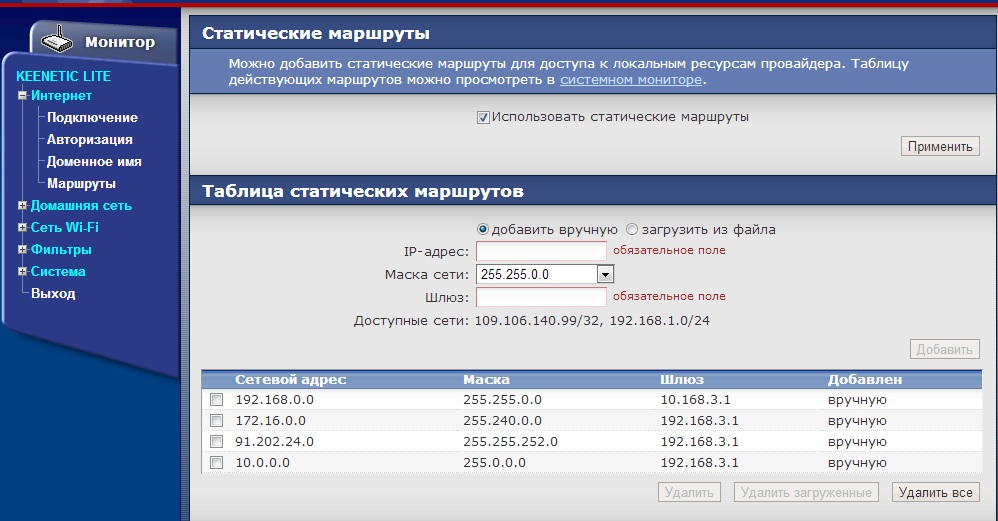

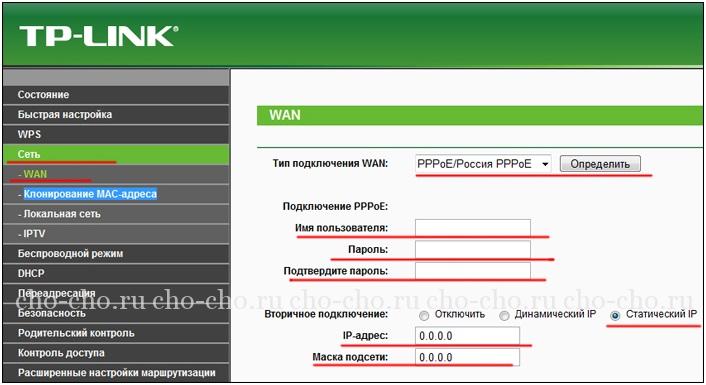 После нажатия «Enter» в командной строке необходимо написать ipconfig, а затем снова нажать «Enter»:
После нажатия «Enter» в командной строке необходимо написать ipconfig, а затем снова нажать «Enter»: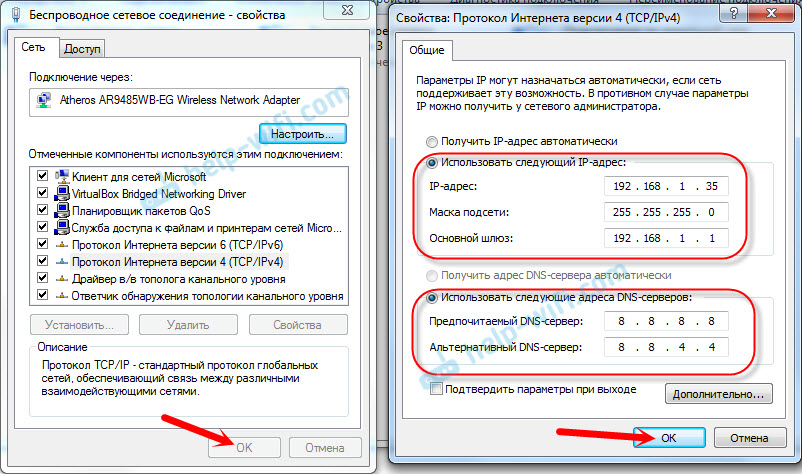 Безопасность ваших личных данных при этом намного выше, однако, об удаленном доступе к компьютеру придется забыть.
Безопасность ваших личных данных при этом намного выше, однако, об удаленном доступе к компьютеру придется забыть. Полученный постоянный IP адрес требуется настроить. Для этого необходимо перейти в параметры подключения и нажать на «Свойства», в которых нам понадобится «Протокол интернета версии 4»:
Полученный постоянный IP адрес требуется настроить. Для этого необходимо перейти в параметры подключения и нажать на «Свойства», в которых нам понадобится «Протокол интернета версии 4»: